
|
|
|
テーマ:私のPC生活(7434)
カテゴリ:Mac基礎
こちらのページのようになってしまう事で困っている人も多いかもしれないので、解説します。
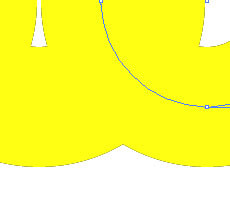 再現してみた画像はこちら。 黄色いラインの周りに、うっすらと黒いアウトラインがついております。 これは、アピアランスの2重設定です。 同じオブジェクトに、2つの(相反する)設定をつけているのだと思います。 再現方法です。 左はツールバー、右はアピアランスウインドウ(ウインドウ→アピアランス)、下はオブジェクトです。 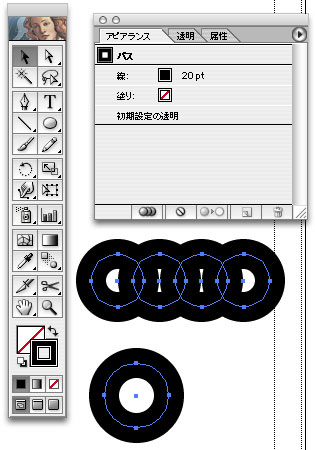 上の四つの丸が今回のターゲット、下の丸はスポイトツールで拾う元です。 丸は全て、線k100、塗り無し、線幅20pt。 まずは、下の丸の線を黄色にします。 アピアランスにも反映されました。 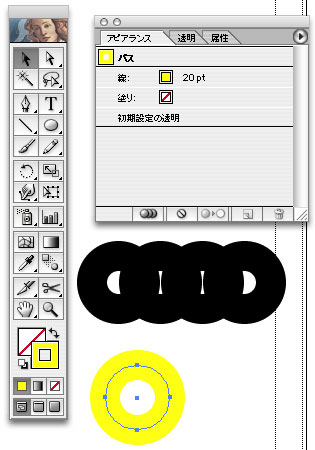 次に、上の丸4つを選びます。 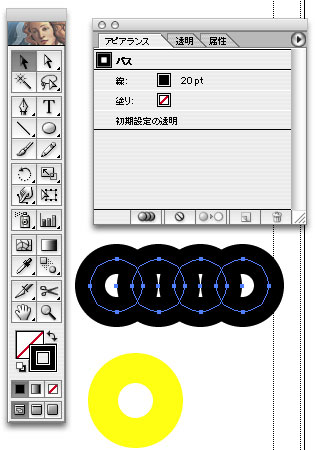 その4つを、グルーピング(コマンド+G)します。 アピアランスがグループのアピアランスになりました。 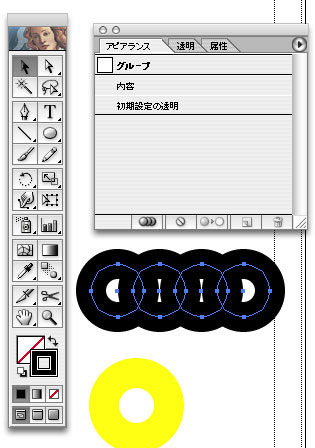 スポイトツールで、下の黄色い丸から設定を拾います。 すると、オブジェクトに直についているアピアランスが、グループに設定されました。 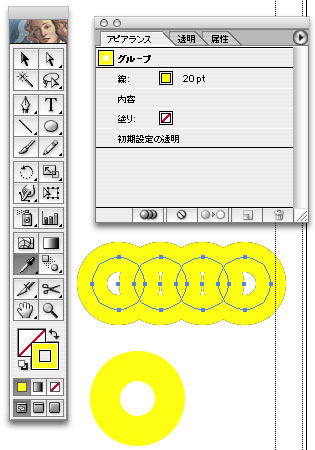 確認の為に、4つの丸のうち、ひとつをダイレクト選択ツールで選んでみると、オブジェクト自身のアピアランスも残っている事がわかります。 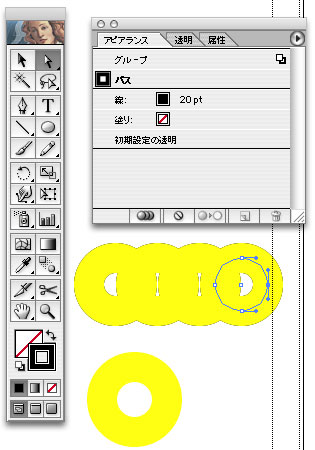 まとめると、この状態は、オブジェクト自身(この場合はパス)には、線の色は黒の設定が付いており、その上のグループに、線の色は黄色の設定が付いております。 この動作は、ぱっとみ誤解を招きますが、間違いではありません。 機能(思想)的にも正しい動作です。 たとえば、この、アピアランスの多重設定を使うと、↓こんな袋文字が超簡単に出来ます。 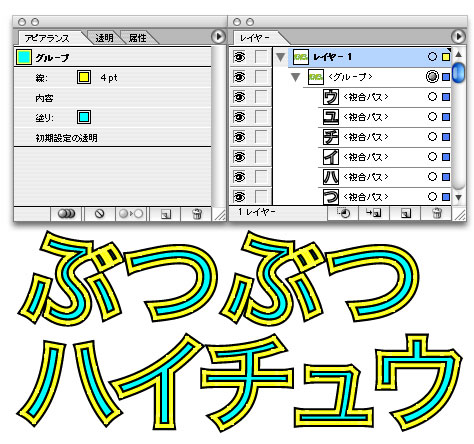 解決策としては、 ・選択ツールとダイレクト選択ツール(グループ選択ツール)を細かに切り替えて使い分ける。 ・スポイトツールの設定(ツールバーのスポイトツールをダブルクリック)で、余分な設定は拾わない、適応しないようにする。 などです。 スポイトツールの設定画面。 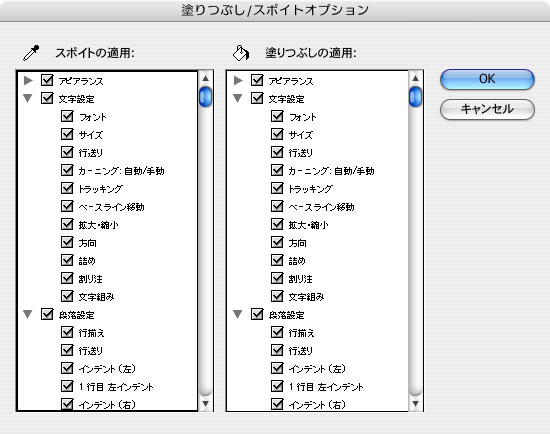
お気に入りの記事を「いいね!」で応援しよう
[Mac基礎] カテゴリの最新記事
|